AutoDrop では、アセンブリ内に標準コンポーネントを配置するための高度なツールを使用できます。
- 操作方法
-
- [コンテンツ センターから配置]ダイアログ ボックスで次の操作を行います。
- AutoDrop 対応ファミリを選択し、[OK]をクリックします。
- AutoDrop 対応ファミリをダブルクリックします。
- [ブラウザ バーのお気に入り]ドロップダウン メニューから、パーツをグラフィックス ウィンドウにドラッグするか、選択した AutoDrop 対応ファミリをダブルクリックします。
- [コンテンツ センターから配置]ダイアログ ボックスで次の操作を行います。
AutoDrop のカーソル
個別のコンテンツ センター カテゴリと対象のジオメトリでは、カーソルの形状が異なります。一般に、カーソルの形状は、記号とジオメトリ アイコンで構成されます。
![]() 対象のジオメトリが選択されていないか、プレビューのサイズがまだ更新されていません。
対象のジオメトリが選択されていないか、プレビューのサイズがまだ更新されていません。
![]() 対象のジオメトリが選択され、メンバが対象のジオメトリに合わせて更新されました。
対象のジオメトリが選択され、メンバが対象のジオメトリに合わせて更新されました。
![]() 対象のジオメトリが選択されていますが、メンバが対象のジオメトリに合わせて更新されませんでした。
対象のジオメトリが選択されていますが、メンバが対象のジオメトリに合わせて更新されませんでした。
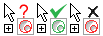 円錐の中空面を選択
円錐の中空面を選択
- 皿ボルトに使用します。対象の円錐角とボルト頭部の円錐角は、同じでなければなりません。
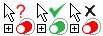 シャフトの円柱を選択
シャフトの円柱を選択
- 軸受、座金、止め輪などに使用します。
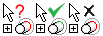 軸のエッジを選択
軸のエッジを選択
- 軸受、座金、止め輪などに使用します。
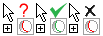 ハウジングのエッジを選択
ハウジングのエッジを選択
- 軸受に使用します。
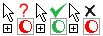 中空の円柱面を選択
中空の円柱面を選択
- ボルト、ピン、軸受などに使用します。
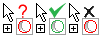 穴のエッジを選択
穴のエッジを選択
- ボルト、ナット、座金、ピンなどに使用します。
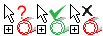 ねじ穴のある円柱面を選択
ねじ穴のある円柱面を選択
- ナットに使用します。
 歯直角平面を選択
歯直角平面を選択
- ナット、ボルト、座金、軸受、ピンなどに使用します。円柱面を選択した後で、2 番目の対象として使用します。
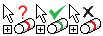 溝のエッジを選択
溝のエッジを選択
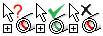 内側の溝のエッジを選択
内側の溝のエッジを選択
- 外側および内側の止め輪に使用します。
[AutoDrop]ツールバー
対象のジオメトリの全体を指定した場合、必要に応じてプレビュー サイズが更新され、[AutoDrop]ツールバーに挿入コマンドが表示されます。

- [サイズを変更]

- パーツを挿入し、[パーツ ファミリ]ダイアログ ボックスを開きます。このダイアログ ボックスではコンポーネントを編集できます。
- [ボルト締結]

- ボルト締結ジェネレータを開きます。サポート対象のボルトのみに使用できます。
- [適用]

- 現在の挿入を終了します。特定のファミリで操作を続行するため、複数のサイズを挿入することができます。既定のサイズは、最後にドロップしたサイズです。
- [完了]

- コンポーネントをアセンブリに挿入し、AutoDrop を終了します。
- [パターンを参照]


- AutoDrop はパターンに追従します。ターゲット ジオメトリが円形状または矩形状パターンの場合は、このオプションが既定で選択されています。
注: アセンブリ パターンには使用できません。
- [複数挿入]

- 複数のコンポーネントを挿入します。選択対象と類似する複数の使用可能な対象が特定された場合に使用できます。たとえば、複数の共通円形状エッジの直径が同一の場合、すべての穴にコンポーネントが設定されます。
対象がハイライト表示されます。挿入したコンポーネントの数がツールチップに表示されます。
[複数挿入]では、既に占有されているターゲットは、(既存のコンポーネントが非表示になっていたり省略されている場合でも)挿入対象として提示されません。
- [反転]

- メイトに使用する軸受の側面を変更します。
軸受の両側に iMate が定義されていない場合は使用できません。